Christoph Lumetzberger 24 lutego 2022 r.
Dzięki „Notatki” i „Przypomnienia” na Twoim iPhonie są fabrycznie zainstalowane dwie praktyczne aplikacje, dzięki którym możesz doskonale zorganizować swoje codzienne życie. Można tworzyć listy zakupów do odhaczenia, a także definiować zadania. I oczywiście Twój iPhone zawsze przypomina Ci o Twoich zadaniach w odpowiednim czasie.
● Zdefiniuj nowe zadanie
Załóżmy, że musisz wynieść śmieci, iść na zakupy lub zrobić coś innego. Następnie zdefiniuj nowe zadanie w aplikacji Przypomnienia. Po uruchomieniu aplikacji w obszarze Przypomnienia dotknij opcji Nowe przypomnienie (1) i utwórz nowe zadanie. Wpisz ich oznaczenie (2) i potwierdź swój wpis. Możesz użyć małego symbolu i po prawej stronie (nie pokazano), aby między innymi nadać zadaniu odpowiedni priorytet.
● Twórz przypomnienia
Jeśli zadanie ma ustalony termin, zamiast tego utwórz przypomnienie. W takim przypadku po uruchomieniu aplikacji utwórz nowe przypomnienie w sekcji „Przypomnienia” za pomocą małego przycisku plus. Wpisz oznaczenie (1). Teraz dotknij małej ikony i po prawej stronie. Aby ustawić spotkanie, w razie potrzeby aktywuj „Data” i „Godzina” (2) i podać wymagane informacje. W odpowiednim czasie zostaniesz o tym przypomniany.
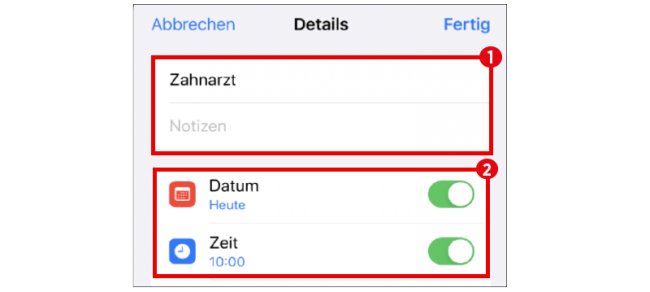
● Utwórz nową notatkę
W przypadku notatek lub list niekoniecznie musisz używać edytora tekstu iPhone’a, takiego jak Apple Pages lub Microsoft Word. Aplikacja Notatki jest do tego idealna. Po uruchomieniu utwórz „Nową notatkę” za pomocą ikony o tej samej nazwie w prawym dolnym rogu (1). Ich oznaczenie zawsze jest na pierwszym miejscu (2). Poniżej wprowadź aktualną notatkę. Gdy skończysz pisać notatkę, dotknij Gotowe (3) w prawym górnym rogu. Aby wyświetlić listę wszystkich notatek, dotknij strzałki w lewo u góry (4).
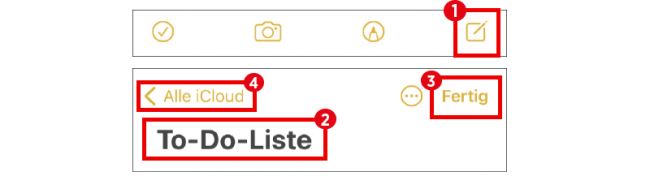
● Przypomnienie oparte na lokalizacji
Przypomnienia oparte na lokalizacji są bardzo przydatne. W takim przypadku otrzymasz przypomnienie o zadaniu, gdy będziesz w określonym miejscu. Aby to zrobić, ponownie utwórz przypomnienie. Stuknij małą ikonę i i wybierz ustawienie „Lokalizacja” (1). Następnie wyszukaj istniejące miejsce lub dotknij go palcem w trzy małe kropki po prawej stronie (2) w polu wyszukiwania (3) – z ulicą i numerem domu. Teraz Ty decydujesz, kiedy chcesz otrzymać przypomnienie, w dniu „przyjazdu” czy „wyjazdu” (4). Przypomnienie jest tworzone przez „Gotowe”.

● Utwórz listę zakupów
Dzięki iPhone’owi i aplikacji Notatki odręczne listy zakupów to już przeszłość. Ponieważ dzięki praktycznej aplikacji można tworzyć listy do odhaczenia. W tym celu utwórz nową notatkę – jak opisano powyżej. Nazwij to „listą zakupów”. Najpierw dotknij ikony punktora nad klawiaturą (1). Wprowadź pierwszą pozycję listy zakupów, np. „kawa”. Stuknij w klawisz Enter i wprowadź pozostałe wpisy. Podczas zakupów możesz teraz przeglądać listę jeden po drugim i sprawdzać ją, dotykając jej.

● Wstaw zdjęcia i rysunki
Twoje notatki muszą mieć nie tylko charakter pisemny. Możesz także dodawać zdjęcia, filmy, a nawet rysunki i odręczne notatki. Po utworzeniu notatki dotknij małej ikony aparatu (1) i wybierz zdjęcie z biblioteki zdjęć lub zrób je za pomocą aplikacji aparatu. O ikonie znaku (2) możliwe jest również tworzenie odręcznych notatek lub rysunków – palcem lub standardowym piórem do tabletów i smartfonów. iPhone nie obsługuje Apple Pencil.

● Edytuj notatki razem
Jeśli chcesz, możesz także udostępniać i edytować swoje notatki w aplikacji Notatki innym osobom. Aby to zrobić, otwórz notatkę i dotknij trzech małych kropek u góry (1). Stuknij we wpis „Udostępnij notatkę” (2). Wyślij zaproszenie do odpowiedniej osoby za pośrednictwem Wiadomości lub Poczty i ustaw „Opcje udostępniania” poniżej. Należy pamiętać, że dana osoba musi również posiadać iPhone’a, iPada lub Maca oraz Apple ID.
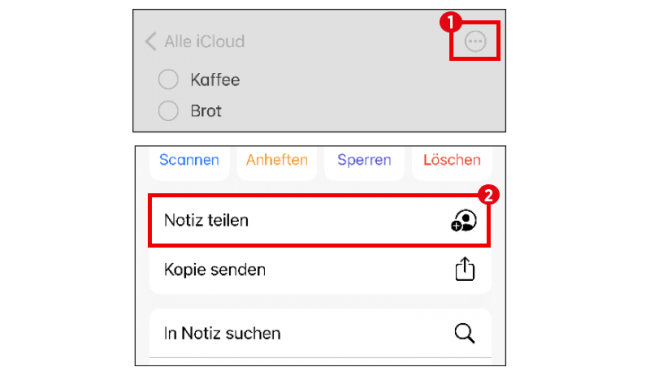
Polecane zdjęcie: H_Ko / Shutterstock

